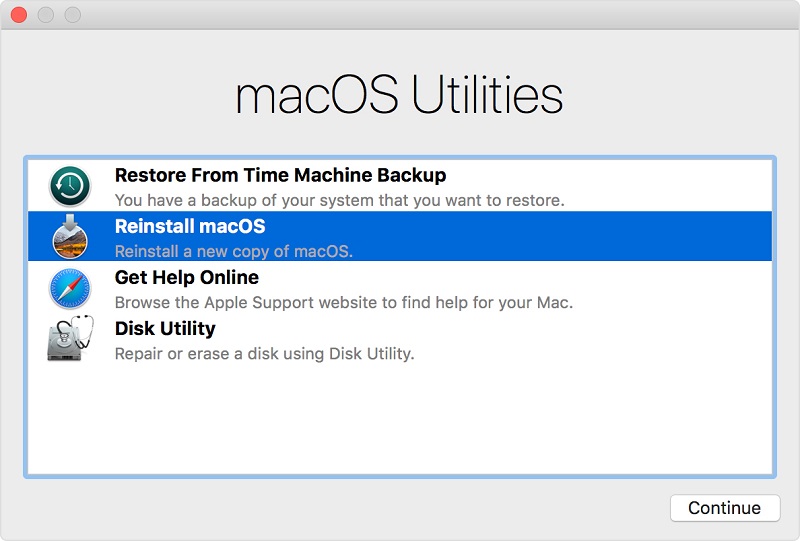Πώς να ξεκινήσετε την αποκατάσταση Internet Mac και την επανεγκατάσταση macOS
Εάν αντιμετωπίζετε προβλήματα στο Mac σας και έχετε καταλήξει στο συμπέρασμα ότι απαιτείται νέα εγκατάσταση του λειτουργικού συστήματος, μπορείτε να χρησιμοποιήσετε το Ανάκτηση Internet Mac για να εγκαταστήσετε μια νέα έκδοση του macOS στομηχανή. Παρόλο που μπορείτε να εγκαταστήσετε το macOS από την κανονική λειτουργία αποκατάστασης, χρησιμοποιήστε το MacBook Recovery Internet έχει τα δικά του πλεονεκτήματα τα οποία θα βρείτε στο υπόλοιπο του οδηγού.
Ο παρακάτω οδηγός δείχνει πώς μπορείτε να το κάνετεξεκινώντας την ανάκτηση του Internet στο Mac σας, ώστε να μπορείτε να απαλλαγείτε από το περιεχόμενο που είναι αποθηκευμένο στο μηχάνημά σας και να εγκαταστήσετε μια νέα έκδοση του λειτουργικού συστήματος. Ας το ελέγξουμε.
- Μέρος 1. Πώς να ξεκινήσετε το Mac στη λειτουργία ανάκτησης;
- Μέρος 2. 5 συνήθεις ερωτήσεις σχετικά με την αποκατάσταση Internet Mac
Μέρος 1. Πώς να ξεκινήσετε το Mac στη λειτουργία ανάκτησης;
Το πρώτο πράγμα που θα θελήσετε να κάνετε είναι να μάθετε πώςμπορείτε να εκκινήσετε το μηχάνημά σας στη λειτουργία ανάκτησης Internet. Είναι εύκολο να αποκτήσετε το Mac σας σε αυτήν τη λειτουργία αποκατάστασης και δεν χρειάζεστε κάποια εφαρμογή ή εργαλείο τρίτου μέρους για να ολοκληρώσετε τη δουλειά σας. Το παρακάτω είναι το πώς το κάνετε.
Βήμα 1. Επανεκκινήστε το Mac σας κάνοντας κλικ στο λογότυπο της Apple στην επάνω αριστερή γωνία της οθόνης σας και επιλέγοντας Restart.

Βήμα 2. Όταν επανεκκινηθεί ο υπολογιστής Mac σας και παίζει την κουδούνι εκκίνησης, πατήστε και κρατήστε πατημένο το πλήκτρο Comand + Option + R.
Βήμα 3. Περιμένετε λίγα δευτερόλεπτα και θα δείτε ένα μήνυμα στην οθόνη σας, στο οποίο αναγράφεται η διαδικασία ανάκτησης.
Βήμα 4. Επιλέξτε το δίκτυό σας WiFi από τη λίστα και συνδεθείτε με τον κωδικό πρόσβασής σας.
Βήμα 5. Αφού συνδεθείτε, επιλέξτε την επιλογή Επανεγκατάσταση macOS από τις διαθέσιμες επιλογές στην οθόνη σας.

Η λειτουργία αποκατάστασης Internet θα εγκαταστήσει εκ νέου ολόκληρο το λειτουργικό σύστημα macOS στο μηχάνημά σας. Όταν ολοκληρωθεί, θα έχετε μια νέα έκδοση του macOS που εκτελείται στο μηχάνημά σας.
Μέρος 2. 5 συνήθεις ερωτήσεις σχετικά με την αποκατάσταση Internet Mac
Όταν πρόκειται για τη χρήση της λειτουργίας ανάκτησης Internetσε ένα Mac, οι χρήστες συχνά έχουν πολλές ερωτήσεις σχετικά με το τι μπορούν και δεν μπορούν να κάνουν σε αυτόν τον τρόπο ανάκτησης. Ειδικά αν δεν έχετε χρησιμοποιήσει ποτέ τη λειτουργία, δεν θα γνωρίζατε τι έχει για εσάς στο κατάστημά σας.
Έχουμε συγκεντρώσει κάποιες από τις συχνές ερωτήσεις σχετικά με τη λειτουργία αποκατάστασης Internet Mac OS μαζί με τις απαντήσεις τους, έτσι ώστε να γνωρίσετε αυτό τον τρόπο λίγο καλύτερα από αυτό που κάνετε τώρα.
Ας δούμε τις ερωτήσεις και τις απαντήσεις τους παρακάτω:
Ε: Ποιες είναι οι διαφορές μεταξύ του Internet Recovery και της τακτικής ανάκτησης;
ΕΝΑ: Η κύρια διαφορά μεταξύ της ανάκτησης του Internetκαι η τακτική ανάκτηση είναι ότι η κανονική λειτουργία ανάκτησης Mac φορτώνεται από ένα δίσκο στο μηχάνημά σας ενώ οι επιλογές ανάκτησης του Internet φορτώνονται από διακομιστές της Apple.
Η αποκατάσταση του Internet θα σας επιτρέψει να εγκαταστήσετε μόνο την έκδοση του macOS που προήλθε από το μηχάνημά σας, ενώ η κανονική θα σας επιτρέψει να εγκαταστήσετε οποιαδήποτε έκδοση στο μηχάνημά σας.
Χρειάζεται μια ενεργή και σταθερή σύνδεση Internet για να μπορέσετε να χρησιμοποιήσετε την ανάκτηση του Internet και αυτό δεν συμβαίνει με την κανονική ανάκτηση.
Ερ: Πότε να χρησιμοποιήσετε την αποκατάσταση Internet;
ΕΝΑ: Θα πρέπει να χρησιμοποιήσετε τη λειτουργία αποκατάστασης Internet στο Mac σας, όταν η κανονική αποκατάσταση δεν καταφέρει να φορτωθεί.
Ε: Τι μπορείτε να κάνετε στη λειτουργία ανάκτησης Internet;
ΕΝΑ: Η λειτουργία ανάκτησης του Internet φέρνει μαζί του το ίδιο σύνολο επιλογών που κάνει η κανονική ανάκτηση. Μπορείτε να χρησιμοποιήσετε την αποκατάσταση για να επανεγκαταστήσετε το macOS, να χρησιμοποιήσετε τις δυνατότητες Disk Utility κ.ο.κ.
Ε: Αποσυνδέει το Mac Internet Recovery από τα αρχεία;
ΕΝΑ: Ναι, διαγράφει ορισμένα από τα αρχεία συστήματος στο Mac σας. Εάν δεν το γνωρίζατε προηγουμένως και έχετε ήδη χάσει τα αρχεία σας, μπορείτε να χρησιμοποιήσετε λογισμικό αποκατάστασης στοιχείων για να ανακτήσετε τα διαγραμμένα αρχεία σας.
UltData - Mac Data Recovery είναι εξαιρετικάσυνιστώμενο πρόγραμμα που θα σας βοηθήσει να ανακτήσετε δεδομένα στους Mac σας ανεξάρτητα από το πώς χάσατε τα δεδομένα. Είτε πρόκειται για επανεγκατάσταση του macOS είτε για διαγραφή ενός αρχείου κατά λάθος, το λογισμικό έχει τη δυνατότητα να σας βοηθήσει να ανακτήσετε τα χαμένα δεδομένα στο μηχάνημά σας.
Μάθετε περισσότερα σχετικά με τον τρόπο ανάκτησης των διαγραμμένων αρχείων σε Mac.

Ε: Τι να κάνετε αν η ανάκτηση Internet στο Mac δεν λειτουργεί / αποτυγχάνει;
ΕΝΑ: Υπάρχουν πολλοί λόγοι για τους οποίους η ανάκτηση του Ίντερνετ ίσως να μην λειτουργήσει. Εφόσον η ανάκτηση χρησιμοποιεί τη σύνδεσή σας στο Διαδίκτυο, βεβαιωθείτε ότι το Διαδίκτυο λειτουργεί και είναι σταθερό.
Δεύτερο πράγμα που μπορεί να θέλετε να ελέγξετε είναι η κατάσταση των διακομιστών της Apple. Εάν οι διακομιστές είναι εκτός λειτουργίας, δεν θα μπορείτε να επανεκκινήσετε το Mac σας στη λειτουργία ανάκτησης Internet.
Εάν η αποκατάσταση του Internet δεν λειτουργεί καθόλου, μπορείτε να χρησιμοποιήσετε την κανονική αποκατάσταση για να εκτελέσετε τις εργασίες που θέλετε.
συμπέρασμα
Ελπίζουμε ο παραπάνω οδηγός να σας διδάσκει πώς να εκκινήσετεστη λειτουργία αποκατάστασης Internet MacBook Pro και εγκαταστήστε ξανά μια νέα έκδοση του macOS στο μηχάνημά σας. Επίσης, απαντά σε μερικές από τις ερωτήσεις που σχετίζονται με τον τρόπο ανάκτησης.